电脑win7护眼模式关闭设置方法 win7怎样关闭电脑护眼模式
更新时间:2022-09-30 09:46:43作者:xinxin
当用户在长时间操作win7免激活版电脑时候,用户可以通过设置系统的护眼模式功能来更好的保护眼睛视力,可是在win7系统开启护眼模式功能之后,很多用户操作起来很是不习惯,因此就想要将其关闭,那么win7怎样关闭电脑护眼模式呢?下面小编就来教大家电脑win7护眼模式关闭设置方法。
推荐下载:win7旗舰版原版
具体方法:
1、点击控制面板。
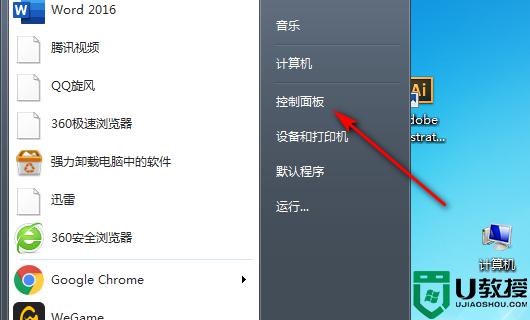
2、进入控制面板后,点击外观选项。
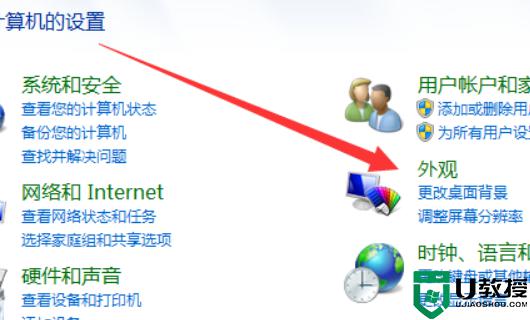
3、进入外观选项后,在显示中找到更改桌面背景。
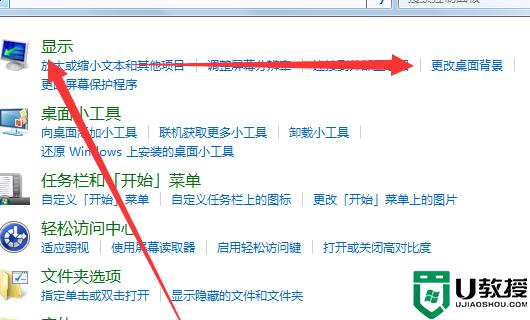
4、点击更改桌面背景后,点击底部的更改背景颜色。
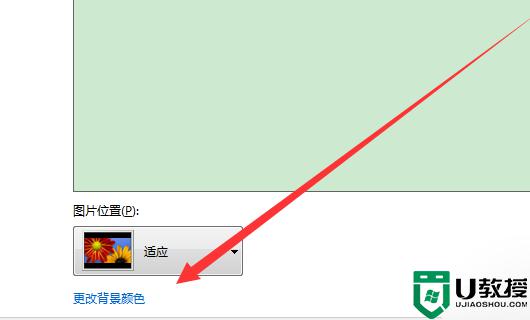
5、进入更改背景颜色后,选择一个白色,然后点击应用。
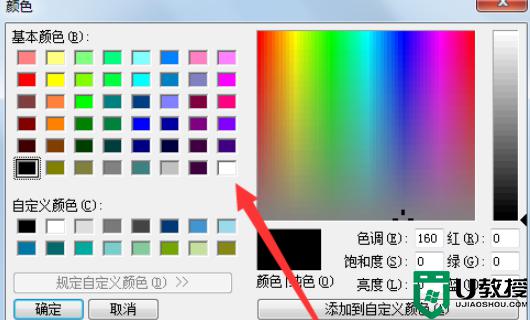
6、点击应用后,就可以把护眼模式关闭了。
以上就是小编告诉大家的电脑win7护眼模式关闭设置方法了,如果你也有相同需要的话,可以按照上面的方法来操作就可以了,希望能够对大家有所帮助。
电脑win7护眼模式关闭设置方法 win7怎样关闭电脑护眼模式相关教程
- win7怎样取消护眼模式 电脑win7护眼模式关闭方法
- window7调护眼模式方法 win7电脑护眼模式怎样设置
- win7电脑护眼模式怎么设置 win7如何设置电脑护眼模式
- win7护眼模式怎么设置 win7电脑设置护眼模式的方法
- windows7护眼模式在哪里关闭 windows7怎么关闭护眼模式
- windows7取消护眼模式怎么设置 windows7系统怎么关闭护眼模式
- win7电脑怎么开护眼模式 win7如何设置电脑护眼模式
- 电脑怎么设置护眼模式win7 电脑如何开启护眼模式win7
- win7系统的护眼模式在哪 win7电脑护眼模式怎么设置
- win7怎么设置护眼模式 win7电脑如何调成护眼模式
- Win11怎么用U盘安装 Win11系统U盘安装教程
- Win10如何删除登录账号 Win10删除登录账号的方法
- win7系统分区教程
- win7共享打印机用户名和密码每次都要输入怎么办
- Win7连接不上网络错误代码651
- Win7防火墙提示“错误3:系统找不到指定路径”的解决措施
win7系统教程推荐
- 1 win7电脑定时开机怎么设置 win7系统设置定时开机方法
- 2 win7玩魔兽争霸3提示内存不足解决方法
- 3 最新可用的win7专业版激活码 win7专业版永久激活码合集2022
- 4 星际争霸win7全屏设置方法 星际争霸如何全屏win7
- 5 星际争霸win7打不开怎么回事 win7星际争霸无法启动如何处理
- 6 win7电脑截屏的快捷键是什么 win7电脑怎样截屏快捷键
- 7 win7怎么更改屏幕亮度 win7改屏幕亮度设置方法
- 8 win7管理员账户被停用怎么办 win7管理员账户被停用如何解决
- 9 win7如何清理c盘空间不影响系统 win7怎么清理c盘空间而不影响正常使用
- 10 win7显示内存不足怎么解决 win7经常显示内存不足怎么办

